|
マイツール便利技 | |
|
ワークエリアの便利な使い方 | |
|
MWM編集局 | |
ワークエリアに計算結果を一時保管
マイツールで表計算を行う場合、計算結果は表の行・列に書き込みます。ただし、計算結果の桁数が列幅を超えてしまうと、“*”でセルが埋められてしまいます。ページサイズに余裕がある場合には、計算結果の列の桁数を変更することで、正しい結果を得ることができます。しかし、ページサイズいっぱいまで列を作成してしまった場合や、複数ページに渡っているデータのためフォーマットが変更できない場合は、画面の表に計算結果を収めることができません。
こんなときには、ワークエリアを結果の書き込み先に使いましょう。ワークエリアは、一時的な書き込み先として利用すると便利です。ページサイズいっぱいまで列を作成してしまった場合に、一時的にデータを書き込んでおけば、列に収まるように加工できます。
<2桁の西暦データで日付け計算する>
ここでは、次の表に示すような、年数が西暦の下2桁で入力されているデータを使って日付け計算する例を紹介します。

この表は、「開始日」「終了日」の日付けデータを収めた列の桁数が6桁となっていて、西暦が下2桁で入力されています。桁数を増やして西暦を4桁にすれば、YMD関数を使って工事日数の計算ができるのですが、ページサイズいっぱいの74桁まで列が作られているために、桁数が変更できません。
しかも、1900年代と2000年代のデータが入り混じっています。
この表での日付け計算は、次のような手順で行います。
*日付け計算を行う前に、DR命令で端数処理を確認してください。日付け計算の場合は、小数点以下の結果は必要ないので、「小数点以下の桁数は」の状態で、0桁を指定します。また、計算結果の設定は変更する必要がないので、「計算結果は」の状態で、[Enter]キーのみを押します。
1.ワークエリアに結果を書き込むので、ワークエリアの1列目と2列目を空白にします。
「仕事は=」の状態で、
""=W1:""=W2[Enter]
と入力すると、ワークエリアの1列目と2列目の内容が、空白になります。
![]()
2.4列目の「開始日」の日付けデータを、西暦4桁のデータに変更して、結果をワークエリアの1列目に書き込みます。
まず、1900年代のデータの先頭に、“19”を追加します。「仕事は=」の状態で、
"19"+C4=W1,C4=9?????!C4=8?????[Enter]
と入力して、4列目のデータの中で、“9”または“8”で始まるデータの先頭に、“19”を追加して、結果をワークエリアの1列目に書き込みます。
*書き込み先の“W1”の後ろに,(カンマ)で区切って入力されている式は、計算するデータを指定するための条件式です。
ここでは、「4列目の9で始まる6文字のデータ、または8で始まる6文字のデータ」と指定して、1990年代または1980年代のデータを計算するようにしています。
条件式について詳しくは、「命令辞典」のSH命令「条件の指定方法」をご覧ください。
![]()
3.次に2000年代のデータの先頭に、“20”を追加します。「仕事は=」の状態で、
"20"+C4=W1,C4=0?????[Enter]
と入力して、4列目のデータの中で、“0”で始まるデータの先頭に、“20”を追加して、結果をワークエリアの1列目に書き込みます。
![]()
4.同じようにして、6列目の「終了日」の日付けデータを、西暦4桁のデータに変更して、結果をワークエリアの2列目に書き込みます。「仕事は=」の状態で、
"19"+C6=W2,C6=9?????!C6=8?????[Enter]
"20"+C6=W2,C6=0?????[Enter]
と入力します。
![]()
![]()
5.正しく計算されたか確認する場合は、
DW[Enter]
と入力すると、ワークエリアの内容が画面に表示されます。
確認後、[Esc]キーを押すと「仕事は=」の状態に戻ります。
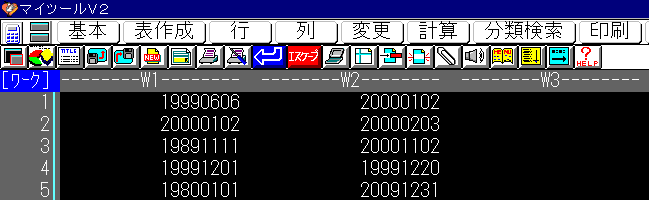
6.ワークエリアに入力された、8桁の日付けデータを使って、「開始日」から「終了日」までの日数を計算し、結果を8列目に入力します。
日付け計算には、YMD関数を使います。「仕事は=」の状態で、
YMD[W2-W1]=C8[Enter]
と入力すると、計算結果が8列目に表示されます。

*今回の例では、1980年1月1日から2009年12月31日までの日付け計算が行えます。
*ワークエリアには最大18桁までの計算結果を書き込むことができます。
*ワークエリアは、一時的に結果を書き込むための場所です。マイツールを終了すると、書き込まれた内容は消去されます。
|
|
MUG Web Magazine |